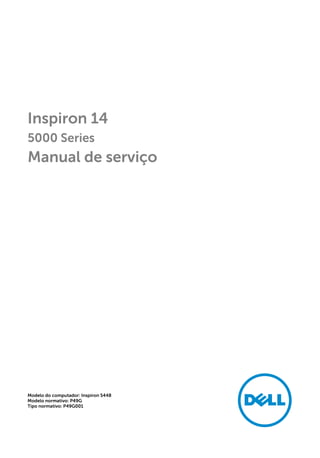
MANUAL SERVIÇO NOTEBOOK DELL INSPIRION 14 5448.pdf
- 1. Inspiron 14 5000 Series Manual de serviço Modelo do computador: Inspiron 5448 Modelo normativo: P49G Tipo normativo: P49G001
- 2. Notas, avisos e advertências NOTA: uma NOTA indica informações importantes que ajudam você a usar melhor os recursos do computador. CUIDADO: Um AVISO indica possíveis danos ao hardware ou perda de dados e ensina como evitar o problema. ATENÇÃO: uma ADVERTÊNCIA indica um potencial de danos à propriedade, risco de lesões corporais ou mesmo risco de vida. Copyright © 2014 Dell Inc. Todos os direitos reservados. Esse produto é protegido por leis de direitos autorais e de propriedade intelectual dos EUA e internacionais. Dell™ e o logotipo Dell são marcas comerciais da Dell Inc. nos Estados Unidos e/ou em outras jurisdições. Todas as outras marcas e os nomes aqui mencionados podem ser marcas comerciais de suas respectivas empresas. 2014 - 11 Rev. A00
- 3. Índice Antes de trabalhar na parte interna do computador............8 Antes de começar .............................................................................................8 Instruções de segurança................................................................................... 8 Ferramentas recomendadas............................................................................10 Após trabalhar na parte interna do computador.................11 Como remover a tampa da base.............................................12 Procedimento...................................................................................................12 Como recolocar a tampa da base...........................................14 Procedimento.................................................................................................. 14 Como remover a bateria...........................................................15 Pré-requisitos...................................................................................................15 Procedimento...................................................................................................15 Como recolocar a bateria.........................................................17 Procedimento...................................................................................................17 Pós-requisitos...................................................................................................17 Como remover o disco rígido................................................. 18 Pré-requisitos...................................................................................................18 Procedimento.................................................................................................. 18 Como recolocar a unidade de disco rígido...........................21 Procedimento...................................................................................................21 Pós-requisitos.................................................................................................. 21
- 4. Como remover a placa sem fio...............................................22 Pré-requisitos...................................................................................................22 Procedimento.................................................................................................. 22 Como recolocar a placa sem fio.............................................24 Procedimento..................................................................................................24 Pós-requisitos..................................................................................................24 Como remover os módulos de memória..............................26 Pré-requisitos.................................................................................................. 26 Procedimento..................................................................................................26 Como recolocar os módulos de memória............................28 Procedimento..................................................................................................28 Pós-requisitos..................................................................................................29 Como remover o ventilador....................................................30 Pré-requisitos.................................................................................................. 30 Procedimento..................................................................................................30 Como recolocar o ventilador..................................................33 Procedimento.................................................................................................. 33 Pós-requisitos..................................................................................................33 Como remover o teclado.........................................................34 Pré-requisitos.................................................................................................. 34 Procedimento..................................................................................................34 Como recolocar o teclado.......................................................37 Procedimento.................................................................................................. 37 Pós-requisitos.................................................................................................. 37 Como dobrar os cabos do teclado.................................................................37
- 5. Como remover a moldura de base.........................................41 Pré-requisitos...................................................................................................41 Procedimento..................................................................................................42 Como recolocar a moldura de base.......................................45 Procedimento..................................................................................................45 Pós-requisitos..................................................................................................45 Como remover o dissipador de calor....................................46 Pré-requisitos.................................................................................................. 46 Procedimento..................................................................................................46 Como recolocar o dissipador de calor..................................48 Procedimento..................................................................................................48 Pós-requisitos..................................................................................................48 Como remover a bateria de célula tipo moeda...................49 Pré-requisitos.................................................................................................. 49 Procedimento..................................................................................................49 Como recolocar a bateria de célula tipo moeda................. 51 Procedimento...................................................................................................51 Pós-requisitos.................................................................................................. 51 Como remover os alto-falantes..............................................52 Pré-requisitos...................................................................................................52 Procedimento.................................................................................................. 52 Como recolocar os alto-falantes........................................... 54 Procedimento..................................................................................................54 Pós-requisitos..................................................................................................54
- 6. Como remover a placa de E/S.................................................55 Pré-requisitos...................................................................................................55 Procedimento.................................................................................................. 55 Como recolocar a placa de E/S...............................................57 Procedimento.................................................................................................. 57 Pós-requisitos.................................................................................................. 57 Como remover a placa da luz de status................................58 Pré-requisitos.................................................................................................. 58 Procedimento..................................................................................................58 Como recolocar a placa da luz de status..............................62 Procedimento..................................................................................................62 Pós-requisitos..................................................................................................62 Como remover a placa de sistema.........................................63 Pré-requisitos.................................................................................................. 63 Procedimento..................................................................................................64 Como recolocar a placa de sistema.......................................68 Procedimento..................................................................................................68 Pós-requisitos..................................................................................................69 Como remover o conjunto da tela.........................................70 Pré-requisitos...................................................................................................70 Procedimento...................................................................................................71 Como recolocar o conjunto da tela.......................................73 Procedimento.................................................................................................. 73 Pós-requisitos..................................................................................................74
- 7. Como remover a porta do adaptador de alimentação.......75 Pré-requisitos...................................................................................................75 Procedimento.................................................................................................. 75 Como recolocar a porta do adaptador de alimentação.....79 Procedimento.................................................................................................. 79 Pós-requisitos..................................................................................................79 Como remover o apoio para as mãos....................................81 Pré-requisitos...................................................................................................81 Procedimento.................................................................................................. 81 Como recolocar o apoio para as mãos..................................83 Procedimento..................................................................................................83 Pós-requisitos..................................................................................................83 Como atualizar o BIOS.............................................................84 Como obter ajuda e Como entrar em contato com a Dell............................................................................................... 85 Recursos de auto-ajuda.................................................................................. 85 Como entrar em contato com a Dell.............................................................86
- 8. Antes de trabalhar na parte interna do computador CUIDADO: Para evitar danos aos componentes e placas, segure-os pelas bordas e evite tocar nos pinos e contatos. NOTA: As imagens neste documento podem diferir do seu computador, dependendo da configuração que você encomendou. Antes de começar 1 Salve e feche todos os arquivos abertos e saia de todos os programas abertos. 2 Desligue o computador. – Windows 8.1: na tela Iniciar, clique ou toque no ícone de energia → desligar. – Windows 7: clique ou toque em Iniciar → Desligar. NOTA: Se estiver usando um sistema operacional diferente, consulte a documentação de seu sistema operacional para obter instruções de desligamento. 3 Desconecte o computador e todos os dispositivos conectados de suas tomadas elétricas. 4 Desconecte todos os cabos como cabos telefônicos, cabos de rede e assim por diante, do computador. 5 Desconecte todos os dispositivos conectados e periféricos do computador, como teclado, mouse, monitor, e assim por diante. 6 Remova qualquer placa de mídia e de disco óptico do computador, se aplicável. 7 Depois que o computador estiver desligado, pressione e mantenha pressionado o botão liga/desliga por 5 segundos para aterrar a placa de sistema. Instruções de segurança Use as diretrizes de segurança a seguir para proteger o computador contra possíveis danos e garantir sua segurança pessoal. 8
- 9. ATENÇÃO: Antes de trabalhar na parte interna do computador, leia as informações de segurança fornecidas com o computador. Para obter informações adicionais sobre as melhores práticas de segurança, consulte a página inicial sobre conformidade normativa em dell.com/ regulatory_compliance. ATENÇÃO: Desconecte todas as fontes de energia antes de abrir a tampa ou os painéis do computador. Depois de terminar de trabalhar na parte interna do computador, recoloque todas as tampas, painéis e parafusos antes de conectar o computador à fonte de alimentação. CUIDADO: Para evitar danos ao computador, certifique-se de que a superfície de trabalho seja plana e esteja limpa. CUIDADO: Para evitar danos aos componentes e placas, segure-os pelas bordas e evite tocar nos pinos e contatos. CUIDADO: Você deve somente resolver problemas ou efetuar reparos simples conforme autorizado ou direcionado pela equipe de assistência técnica da Dell. Os danos provocados por serviços não autorizados pela Dell não serão cobertos pela garantia. Consulte as instruções de segurança fornecidas com o produto ou em dell.com/ regulatory_compliance. CUIDADO: Antes de tocar em qualquer componente na parte interna do computador, elimine a eletricidade estática de seu corpo tocando em uma superfície metálica sem pintura, como o metal da parte de trás do computador. No decorrer do trabalho, toque periodicamente em uma superfície metálica sem pintura para dissipar a eletricidade estática, a qual pode danificar os componentes internos. CUIDADO: Ao desconectar um cabo, puxe-o pelo conector ou pela respectiva aba de puxar, e nunca pelo próprio cabo. Alguns cabos têm conectores com presilhas ou parafusos de orelha que você precisará soltar antes de desconectar o cabo. Ao desconectar os cabos, mantenha-os alinhados para evitar entortar os pinos. Ao conectar cabos, certifique-se de que as portas e conectores estão corretamente orientados e alinhados. CUIDADO: Para desconectar um cabo de rede, primeiro desconecte-o do computador e, em seguida, desconecte-o do dispositivo de rede. CUIDADO: Pressione e ejete os cartões instalados no leitor de cartão de mídia. 9
- 10. Ferramentas recomendadas Os procedimentos descritos neste documento podem exigir as seguintes ferramentas: • Chave de fenda Phillips • Haste plástica 10
- 11. Após trabalhar na parte interna do computador CUIDADO: Deixar parafusos soltos na parte interna do computador pode danificar gravemente o computador. 1 Recoloque todos os parafusos e certifique-se de que nenhum foi esquecido dentro do computador. 2 Conecte todos os dispositivos externos, periféricos e cabos que removeu antes de trabalhar no computador. 3 Recoloque todas as placas de mídia, e quaisquer outras peças que tiver removido antes de trabalhar no computador. 4 Conecte o computador e todos os dispositivos conectados às suas tomadas elétricas. 5 Ligue o computador. 11
- 12. Como remover a tampa da base ATENÇÃO: Antes de trabalhar na parte interna do computador, leia as informações de segurança fornecidas com seu computador e siga as etapas descritas em Antes de trabalhar na parte interna do computador. Depois de trabalhar na parte interna do computador, siga as instruções descritas em Após trabalhar na parte interna do computador. Para obter mais informações sobre as melhores práticas de segurança, consulte a página inicial de conformidade normativa em dell.com/regulatory_compliance (em Inglês). Procedimento 1 Feche o monitor e vire a parte inferior do computador para cima. 2 Remova os parafusos que fixam a tampa da base a moldura da base. 3 Usando uma haste plástica, retire a tampa da base da moldura da base. 12
- 13. 4 Deslize e levante a tampa da base da moldura da base. 1 Haste plástica 2 parafusos (2) 3 tampa da base 4 abas 5 moldura da base 13
- 14. Como recolocar a tampa da base ATENÇÃO: Antes de trabalhar na parte interna do computador, leia as informações de segurança fornecidas com seu computador e siga as etapas descritas em Antes de trabalhar na parte interna do computador. Depois de trabalhar na parte interna do computador, siga as instruções descritas em Após trabalhar na parte interna do computador. Para obter mais informações sobre as melhores práticas de segurança, consulte a página inicial de conformidade normativa em dell.com/regulatory_compliance (em Inglês). Procedimento 1 Deslize as duas abas da tampa da base nos slots da moldura da base. 2 Pressione para baixo a tampa da base para encaixá-la no lugar. 3 Recoloque os parafusos que prendem a tampa da base à moldura. 14
- 15. Como remover a bateria ATENÇÃO: Antes de trabalhar na parte interna do computador, leia as informações de segurança fornecidas com seu computador e siga as etapas descritas em Antes de trabalhar na parte interna do computador. Depois de trabalhar na parte interna do computador, siga as instruções descritas em Após trabalhar na parte interna do computador. Para obter mais informações sobre as melhores práticas de segurança, consulte a página inicial de conformidade normativa em dell.com/regulatory_compliance (em Inglês). Pré-requisitos Remova a tampa da base. Procedimento 1 Remova os parafusos que prendem a bateria à base do computador. 2 Retire a bateria da base do computador. 1 parafusos (2) 2 bateria 15
- 16. 3 Vire o computador, abra o monitor e pressione o botão de acionamento durante cinco segundos para aterrar a placa do sistema. 16
- 17. Como recolocar a bateria ATENÇÃO: Antes de trabalhar na parte interna do computador, leia as informações de segurança fornecidas com seu computador e siga as etapas descritas em Antes de trabalhar na parte interna do computador. Depois de trabalhar na parte interna do computador, siga as instruções descritas em Após trabalhar na parte interna do computador. Para obter mais informações sobre as melhores práticas de segurança, consulte a página inicial de conformidade normativa em dell.com/regulatory_compliance (em Inglês). Procedimento 1 Alinhe os orifícios de parafuso na bateria com os orifícios de parafuso na moldura da base e pressione a bateria para conectá-lo ao conector da bateria. 2 Recoloque os parafusos que prendem a bateria à moldura da base. Pós-requisitos Recoloque a tampa da base. 17
- 18. Como remover o disco rígido ATENÇÃO: Antes de trabalhar na parte interna do computador, leia as informações de segurança fornecidas com seu computador e siga as etapas descritas em Antes de trabalhar na parte interna do computador. Depois de trabalhar na parte interna do computador, siga as instruções descritas em Após trabalhar na parte interna do computador. Para obter mais informações sobre as melhores práticas de segurança, consulte a página inicial de conformidade normativa em dell.com/regulatory_compliance (em Inglês). CUIDADO: As unidades de disco rígido são frágeis. Tenha cuidado ao manusear a unidade de disco rígido. CUIDADO: Para evitar a perda de dados, não remova o disco rígido quando o computador estiver no estado de suspensão ou ligado. Pré-requisitos 1 Remova a tampa da base. 2 Remova a bateria. Procedimento 1 Remova os parafusos que prendem o conjunto do disco rígido à moldura da base. 18
- 19. 2 Levante cuidadosamente o conjunto do disco rígido para fora da moldura da base e desconecte o cabo do disco rígido da unidade óptica. 1 parafusos (3) 2 disco rígido 3 cabo do disco rígido 3 Remova os parafusos que prendem o suporte do disco rígido a unidade óptica. 19
- 20. 4 Levante o suporte do disco rígido para fora da unidade óptica. 1 parafusos (4) 2 suporte do disco rígido 3 disco rígido 20
- 21. Como recolocar a unidade de disco rígido ATENÇÃO: Antes de trabalhar na parte interna do computador, leia as informações de segurança fornecidas com seu computador e siga as etapas descritas em Antes de trabalhar na parte interna do computador. Depois de trabalhar na parte interna do computador, siga as instruções descritas em Após trabalhar na parte interna do computador. Para obter mais informações sobre as melhores práticas de segurança, consulte a página inicial de conformidade normativa em dell.com/regulatory_compliance (em Inglês). CUIDADO: As unidades de disco rígido são frágeis. Tenha cuidado ao manusear a unidade de disco rígido. Procedimento 1 Coloque o suporte do disco rígido na unidade óptica. 2 Alinhe os orifícios dos parafusos no suporte do disco rígido com os orifícios dos parafusos no disco rígido. 3 Recoloque os parafusos que prendem o suporte do disco rígido na unidade óptica. 4 Conecte o cabo do disco rígido à unidade. 5 Coloque o conjunto do disco rígido na moldura da base e alinhe os orifícios dos parafusos no suporte do disco rígido com os orifícios dos parafusos na moldura da base. 6 Recoloque os parafusos que prendem o conjunto do disco rígido à moldura da base. Pós-requisitos 1 Recoloque a bateria. 2 Recoloque a tampa da base. 21
- 22. Como remover a placa sem fio ATENÇÃO: Antes de trabalhar na parte interna do computador, leia as informações de segurança fornecidas com seu computador e siga as etapas descritas em Antes de trabalhar na parte interna do computador. Depois de trabalhar na parte interna do computador, siga as instruções descritas em Após trabalhar na parte interna do computador. Para obter mais informações sobre as melhores práticas de segurança, consulte a página inicial de conformidade normativa em dell.com/regulatory_compliance (em Inglês). Pré-requisitos 1 Remova a tampa da base. 2 Remova a bateria. Procedimento 1 Remova o parafuso que prende o suporte da placa de rede sem fio e a placa de rede sem fio à placa de sistema. NOTA: O suporte da placa de rede sem fio pode não estar disponível em todos os modelos. 2 Levante o suporte da placa de rede sem fio da placa. 3 Desconecte os cabos da antena da placa sem fio. 22
- 23. 4 Levante e deslize a placa wireless para fora do slot da placa de rede sem fio. 1 parafuso 2 suporte da placa de rede sem fio 3 cabos da antena (2) 4 placa sem fio 5 slot da placa sem fio 23
- 24. Como recolocar a placa sem fio ATENÇÃO: Antes de trabalhar na parte interna do computador, leia as informações de segurança fornecidas com seu computador e siga as etapas descritas em Antes de trabalhar na parte interna do computador. Depois de trabalhar na parte interna do computador, siga as instruções descritas em Após trabalhar na parte interna do computador. Para obter mais informações sobre as melhores práticas de segurança, consulte a página inicial de conformidade normativa em dell.com/regulatory_compliance (em Inglês). Procedimento CUIDADO: Para evitar danos à placa sem fio, não coloque nenhum cabo sob ela. 1 Alinhe o entalhe na placa sem fio com a guia no slot da placa sem fio e deslize a no slot. 2 Alinhe o orifício de parafuso na placa sem fio com o orifício de parafuso na placa de sistema. 3 Conecte os cabos da antena à placa sem fio. 4 Coloque o suporte da placa de rede sem fio na placa de rede sem fio e alinhe o orifício de parafuso no suporte da placa sem fio com o orifício de parafuso na placa de sistema. 5 Substitua o parafuso que prende o suporte da placa de rede sem fio e a placa de rede sem fio à placa de sistema. A tabela a seguir mostra o esquema de cores cabo-antena para a placa sem fio suportada para o computador. Conectores na placa sem fio Cor do cabo da antena Principal (triângulo branco) branco Auxiliar (triângulo preto) preto Pós-requisitos 1 Recoloque a bateria. 24
- 25. 2 Recoloque a tampa da base. 25
- 26. Como remover os módulos de memória ATENÇÃO: Antes de trabalhar na parte interna do computador, leia as informações de segurança fornecidas com seu computador e siga as etapas descritas em Antes de trabalhar na parte interna do computador. Depois de trabalhar na parte interna do computador, siga as instruções descritas em Após trabalhar na parte interna do computador. Para obter mais informações sobre as melhores práticas de segurança, consulte a página inicial de conformidade normativa em dell.com/regulatory_compliance (em Inglês). Pré-requisitos 1 Remova a tampa da base. 2 Remova a bateria. Procedimento 1 Com as pontas dos dedos, afaste cuidadosamente os clipes de fixação em cada extremidade do conector do módulo de memória até que o módulo se solte. 26
- 27. 2 Deslize e remova o módulo de memória do slot módulo-memória. 1 clipes de fixação (2) 2 slot módulo-memória 3 módulo de memória 27
- 28. Como recolocar os módulos de memória ATENÇÃO: Antes de trabalhar na parte interna do computador, leia as informações de segurança fornecidas com seu computador e siga as etapas descritas em Antes de trabalhar na parte interna do computador. Depois de trabalhar na parte interna do computador, siga as instruções descritas em Após trabalhar na parte interna do computador. Para obter mais informações sobre as melhores práticas de segurança, consulte a página inicial de conformidade normativa em dell.com/regulatory_compliance (em Inglês). Procedimento 1 Alinhe o entalhe do módulo de memória com a aba do slot memória- modulo. 28
- 29. 2 Deslize em ângulo o módulo de memória com firmeza e pressione-o para baixo até ouvir um clique de encaixe. NOTA: Se não ouvir o clique, remova o módulo de memória e recoloque-o. 1 slot módulo-memória 2 aba 3 módulo de memória Pós-requisitos 1 Recoloque a bateria. 2 Recoloque a tampa da base. 29
- 30. Como remover o ventilador ATENÇÃO: Antes de trabalhar na parte interna do computador, leia as informações de segurança fornecidas com seu computador e siga as etapas descritas em Antes de trabalhar na parte interna do computador. Depois de trabalhar na parte interna do computador, siga as instruções descritas em Após trabalhar na parte interna do computador. Para obter mais informações sobre as melhores práticas de segurança, consulte a página inicial de conformidade normativa em dell.com/regulatory_compliance (em Inglês). Pré-requisitos 1 Remova a tampa da base. 2 Remova a bateria. Procedimento 1 Levante a trava do conector e, usando a aba, desconecte o cabo da placa de E/S conectado à placa de sistema. 2 Retire o cabo da placa de E/S do ventilador. 3 Desconecte o cabo da tela da placa de sistema. 30
- 31. 4 Observe o caminho cabo-monitor e remova o cabo das guias do caminho. 1 trava 2 cabo da tela 3 cabo placa-E/S 4 ventilador 5 Desconecte o cabo do ventilador da placa do sistema. 6 Observe o caminho cabo-ventilador e remova o cabo das guias do caminho. 7 Remova os parafusos que prendem o ventilador à base do computador. 31
- 32. 8 Retire o teclado de cima do apoio para as mãos. 1 cabo ventilador 2 parafusos (2) 3 ventilador 32
- 33. Como recolocar o ventilador ATENÇÃO: Antes de trabalhar na parte interna do computador, leia as informações de segurança fornecidas com seu computador e siga as etapas descritas em Antes de trabalhar na parte interna do computador. Depois de trabalhar na parte interna do computador, siga as instruções descritas em Após trabalhar na parte interna do computador. Para obter mais informações sobre as melhores práticas de segurança, consulte a página inicial de conformidade normativa em dell.com/regulatory_compliance (em Inglês). Procedimento 1 Coloque o ventilador no apoio para as mãos e alinhe os orifícios dos parafusos no ventilador com os orifícios dos parafusos na moldura da base. 2 Recoloque os parafusos que prendem o ventilador à base do computador. 3 Passe o cabo do ventilador pela guia do caminho e conecte-o à placa de sistema. 4 Passe o cabo do monitor pela guia do caminho e conecte-o à placa de sistema. 5 fixe o cabo placa-E/S ao ventilador. 6 Deslize o cabo teclado-E/S no conector e pressione para baixo a trava do conector para prender o cabo. Pós-requisitos 1 Recoloque a bateria. 2 Recoloque a tampa da base. 33
- 34. Como remover o teclado ATENÇÃO: Antes de trabalhar na parte interna do computador, leia as informações de segurança fornecidas com seu computador e siga as etapas descritas em Antes de trabalhar na parte interna do computador. Depois de trabalhar na parte interna do computador, siga as instruções descritas em Após trabalhar na parte interna do computador. Para obter mais informações sobre as melhores práticas de segurança, consulte a página inicial de conformidade normativa em dell.com/regulatory_compliance (em Inglês). Pré-requisitos 1 Remova a tampa da base. 2 Remova a bateria. Procedimento 1 Vire o computador e abra o monitor. 2 Usando uma haste plástica, retire o teclado a partir da borda superior. 3 Deslize o teclado em direção à tela para soltar as abas do apoio para as mãos. 34
- 35. 4 Vire o teclado e apoie-o sobre o apoio para as mãos. 1 haste plástica 2 teclado 3 abas 35
- 36. 5 Levante as travas e, usando as guias de puxar, desconecte o cabo do teclado e o cabo luz de fundo-teclado da placa de sistema. NOTA: O cabo luz de fundo-teclado está presente somente se o laptop for enviado com um teclado retroiluminado. 1 cabo do teclado 2 cabo luz de fundo-teclado 3 teclado 36
- 37. Como recolocar o teclado ATENÇÃO: Antes de trabalhar na parte interna do computador, leia as informações de segurança fornecidas com seu computador e siga as etapas descritas em Antes de trabalhar na parte interna do computador. Depois de trabalhar na parte interna do computador, siga as instruções descritas em Após trabalhar na parte interna do computador. Para obter mais informações sobre as melhores práticas de segurança, consulte a página inicial de conformidade normativa em dell.com/regulatory_compliance (em Inglês). Procedimento NOTA: Se você estiver instalando um novo teclado, dobre os cabos da mesma forma que são dobradas sobre o teclado antigo. Para mais informações, consulte "Dobrando os cabos do teclado". 1 Deslize o cabo do teclado e o cabo luz de fundo-teclado nos seus respectivos conectores e pressione as travas para prender os cabos. 2 Vire o teclado e apoie-o sobre o apoio para as mãos. 3 Deslize as abas do teclado para dentro dos slots do apoio para as mãos e abaixe o teclado na devida posição. Pós-requisitos 1 Recoloque a bateria. 2 Recoloque a tampa da base. Como dobrar os cabos do teclado CUIDADO: Não aplique pressão em excesso enquanto dobra os cabos Os cabos do teclado não estão dobrados quando você receber um teclado de substituição. Siga estas instruções para dobrar os cabos no teclado de substituição da mesma forma que são dobradas sobre o teclado antigo. 37
- 38. NOTA: O cabo luz de fundo-teclado está presente apenas em teclado retroiluminado. 1 Coloque o teclado sobre uma superfície limpa e plana. 1 cabo do teclado 2 cabo luz de fundo-teclado 3 teclado 38
- 39. 2 Levante o cabo do teclado e, com cuidado, dobre o cabo luz de fundo- teclado na linha de dobragem. 1 cabo do teclado 2 cabo luz de fundo-teclado 3 marca de dobragem 39
- 40. 3 Usando a marca de alinhamento, gire cuidadosamente o cabo do teclado. 1 cabo do teclado 2 cabo luz de fundo-teclado 3 marca de alinhamento 1 teclado 2 cabo do teclado 3 cabo luz de fundo-teclado 40
- 41. Como remover a moldura de base ATENÇÃO: Antes de trabalhar na parte interna do computador, leia as informações de segurança fornecidas com seu computador e siga as etapas descritas em Antes de trabalhar na parte interna do computador. Depois de trabalhar na parte interna do computador, siga as instruções descritas em Após trabalhar na parte interna do computador. Para obter mais informações sobre as melhores práticas de segurança, consulte a página inicial de conformidade normativa em dell.com/regulatory_compliance (em Inglês). Pré-requisitos 1 Remova a tampa da base. 2 Remova a bateria. 3 Remova o disco rígido. 4 Remova o ventilador. 5 Remova o teclado. 41
- 42. Procedimento 1 Remova os parafusos que prendem a moldura da base do apoio para as mãos. 1 parafusos (6) 2 apoio para as mãos 2 Feche o monitor e vire a parte inferior do computador para cima. 42
- 43. 3 Remova os parafusos que prendem a moldura da base do apoio para as mãos. 1 parafusos (9) 2 moldura da base 4 Usando uma haste plástica, solte a moldura da base. 5 Levante a moldura da base um pouco da borda superior e deslize-a para cima para soltá-la das abas do apoio para as mãos. 43
- 44. 6 Levante a moldura da base retire-a do apoio para as mãos e deslize o cabo do monitor e o cabo da placa de E/S através da moldura da base. 1 cabo da tela 2 Haste plástica 3 cabo placa-E/S 4 moldura da base 5 abas 44
- 45. Como recolocar a moldura de base ATENÇÃO: Antes de trabalhar na parte interna do computador, leia as informações de segurança fornecidas com seu computador e siga as etapas descritas em Antes de trabalhar na parte interna do computador. Depois de trabalhar na parte interna do computador, siga as instruções descritas em Após trabalhar na parte interna do computador. Para obter mais informações sobre as melhores práticas de segurança, consulte a página inicial de conformidade normativa em dell.com/regulatory_compliance (em Inglês). Procedimento 1 Passe o cabo da tela e o cabo placa-E/S através dos slots da moldura da base. 2 Deslize a moldura da base sob as abas do apoio para as mãos. 3 Pressione a moldura da base para baixo ao longo das bordas até encaixá- lo no lugar. 4 Recoloque os parafusos que prendem o teclado ao conjunto de apoio para as mãos. 5 Vire o computador e abra o monitor. 6 Recoloque os parafusos que prendem o teclado ao conjunto de apoio para as mãos. Pós-requisitos 1 Recoloque o teclado. 2 Recoloque o ventilador. 3 Recoloque o disco rígido. 4 Recoloque a bateria. 5 Recoloque a tampa da base. 45
- 46. Como remover o dissipador de calor ATENÇÃO: Antes de trabalhar na parte interna do computador, leia as informações de segurança fornecidas com seu computador e siga as etapas descritas em Antes de trabalhar na parte interna do computador. Depois de trabalhar na parte interna do computador, siga as instruções descritas em Após trabalhar na parte interna do computador. Para obter mais informações sobre as melhores práticas de segurança, consulte a página inicial de conformidade normativa em dell.com/regulatory_compliance (em Inglês). ATENÇÃO: O dissipador de calor pode ficar quente durante a operação normal. Permita tempo suficiente para que o dissipador de calor esfrie antes de tocá-lo. CUIDADO: Para o máximo resfriamento do processador, não toque as áreas de transferência de calor do dissipador. O óleo da sua pele pode reduzir a capacidade de transferência de calor da graxa térmica. Pré-requisitos 1 Remova a tampa da base. 2 Remova a bateria. 3 Remova o disco rígido. 4 Remova o ventilador. 5 Remova o teclado. 6 Remova a moldura da base. Procedimento NOTA: A imagem mostra um dissipador de calor em um laptop fornecido com placa de vídeo discreto. O dissipador de calor do processador fornecidos em um laptop com placa de vídeo integrada possui apenas quatro parafusos. 1 Em ordem sequencial (indicada no dissipador de calor), remova os parafusos que fixam o dissipador de calor à placa do sistema. 46
- 47. 2 Levante o dissipador de calor da placa de sistema. 1 parafusos (6) 2 dissipador de calor 47
- 48. Como recolocar o dissipador de calor ATENÇÃO: Antes de trabalhar na parte interna do computador, leia as informações de segurança fornecidas com seu computador e siga as etapas descritas em Antes de trabalhar na parte interna do computador. Depois de trabalhar na parte interna do computador, siga as instruções descritas em Após trabalhar na parte interna do computador. Para obter mais informações sobre as melhores práticas de segurança, consulte a página inicial de conformidade normativa em dell.com/regulatory_compliance (em Inglês). CUIDADO: O alinhamento incorreto do dissipador de calor pode causar danos à placa de sistema e ao processador. NOTA: A graxa térmica original pode ser reutilizada se a placa de sistema e o dissipador de calor originais forem reinstalados juntos. Se a placa de sistema ou o dissipador de calor forem substituídos, use a almofada térmica fornecida no kit para garantir que haja condutividade térmica. Procedimento 1 Alinhe os orifícios dos parafusos no dissipador de calor com os orifícios correspondentes na placa de sistema. 2 Em ordem sequencial (indicada no dissipador de calor), recoloque os parafusos que fixam o dissipador de calor à placa do sistema. Pós-requisitos 1 Recoloque a moldura da base. 2 Recoloque o teclado. 3 Recoloque o ventilador. 4 Recoloque o disco rígido. 5 Recoloque a bateria. 6 Recoloque a tampa da base. 48
- 49. Como remover a bateria de célula tipo moeda ATENÇÃO: Antes de trabalhar na parte interna do computador, leia as informações de segurança fornecidas com seu computador e siga as etapas descritas em Antes de trabalhar na parte interna do computador. Depois de trabalhar na parte interna do computador, siga as instruções descritas em Após trabalhar na parte interna do computador. Para obter mais informações sobre as melhores práticas de segurança, consulte a página inicial de conformidade normativa em dell.com/regulatory_compliance (em Inglês). CUIDADO: Remover a bateria de célula tipo moeda repõe as configurações padrão do BIOS. É recomendável que você anote as configurações do BIOS antes de retirar a bateria de célula tipo moeda. Pré-requisitos 1 Remova a tampa da base. 2 Remova a bateria. 3 Remova o disco rígido. 4 Remova o ventilador. 5 Remova o teclado. 6 Remova a moldura da base. Procedimento 1 Desconecte o cabo da bateria de célula tipo moeda da placa de sistema. 49
- 50. 2 Retire a bateria de célula tipo moeda da placa de sistema. 1 bateria de célula tipo moeda 2 cabo da bateria de célula tipo moeda 50
- 51. Como recolocar a bateria de célula tipo moeda ATENÇÃO: Antes de trabalhar na parte interna do computador, leia as informações de segurança fornecidas com seu computador e siga as etapas descritas em Antes de trabalhar na parte interna do computador. Depois de trabalhar na parte interna do computador, siga as instruções descritas em Após trabalhar na parte interna do computador. Para obter mais informações sobre as melhores práticas de segurança, consulte a página inicial de conformidade normativa em dell.com/regulatory_compliance (em Inglês). Procedimento 1 Fixe a bateria de célula tipo moeda à placa de sistema. 2 Conecte o cabo da bateria de célula tipo moeda à placa de sistema. Pós-requisitos 1 Recoloque a moldura da base. 2 Recoloque o teclado. 3 Recoloque o ventilador. 4 Recoloque o disco rígido. 5 Recoloque a bateria. 6 Recoloque a tampa da base. 51
- 52. Como remover os alto- falantes ATENÇÃO: Antes de trabalhar na parte interna do computador, leia as informações de segurança fornecidas com seu computador e siga as etapas descritas em Antes de trabalhar na parte interna do computador. Depois de trabalhar na parte interna do computador, siga as instruções descritas em Após trabalhar na parte interna do computador. Para obter mais informações sobre as melhores práticas de segurança, consulte a página inicial de conformidade normativa em dell.com/regulatory_compliance (em Inglês). Pré-requisitos 1 Remova a tampa da base. 2 Remova a bateria. 3 Remova o disco rígido. 4 Remova o ventilador. 5 Remova o teclado. 6 Remova a moldura da base. Procedimento 1 Desconecte o cabo do alto-falante da placa de sistema. 2 Observe o caminho do cabo do alto-falante e o remova das guias do caminho. 52
- 53. 3 Solte os alto-falantes dos postos de alinhamento e os levante juntamente com o cabo do alto-falante, para fora do apoio para as mãos. 1 cabo do alto-falante 2 alto-falantes (2) 3 postos de alinhamento (4) 53
- 54. Como recolocar os alto- falantes ATENÇÃO: Antes de trabalhar na parte interna do computador, leia as informações de segurança fornecidas com seu computador e siga as etapas descritas em Antes de trabalhar na parte interna do computador. Depois de trabalhar na parte interna do computador, siga as instruções descritas em Após trabalhar na parte interna do computador. Para obter mais informações sobre as melhores práticas de segurança, consulte a página inicial de conformidade normativa em dell.com/regulatory_compliance (em Inglês). Procedimento 1 Utilizando as hastes de alinhamento, coloque os alto-falantes no apoio para as mãos. 2 Passe o cabo dos alto-falantes através das guias de caminho no apoio para as mãos. 3 Conecte o cabo do alto-falante à placa de sistema. Pós-requisitos 1 Recoloque a moldura da base. 2 Recoloque o teclado. 3 Recoloque o ventilador. 4 Recoloque o disco rígido. 5 Recoloque a bateria. 6 Recoloque a tampa da base. 54
- 55. Como remover a placa de E/S ATENÇÃO: Antes de trabalhar na parte interna do computador, leia as informações de segurança fornecidas com seu computador e siga as etapas descritas em Antes de trabalhar na parte interna do computador. Depois de trabalhar na parte interna do computador, siga as instruções descritas em Após trabalhar na parte interna do computador. Para obter mais informações sobre as melhores práticas de segurança, consulte a página inicial de conformidade normativa em dell.com/regulatory_compliance (em Inglês). Pré-requisitos 1 Remova a tampa da base. 2 Remova a bateria. 3 Remova o disco rígido. 4 Remova o ventilador. 5 Remova o teclado. 6 Remova a moldura da base. Procedimento 1 Remova o parafuso que prende a placa de E/S ao apoio para as mãos. 55
- 56. 2 Levante a placa de E/S e retire-a do apoio para as mãos. 1 parafuso 2 placa de E/S 3 cabo placa-E/S 56
- 57. Como recolocar a placa de E/S ATENÇÃO: Antes de trabalhar na parte interna do computador, leia as informações de segurança fornecidas com seu computador e siga as etapas descritas em Antes de trabalhar na parte interna do computador. Depois de trabalhar na parte interna do computador, siga as instruções descritas em Após trabalhar na parte interna do computador. Para obter mais informações sobre as melhores práticas de segurança, consulte a página inicial de conformidade normativa em dell.com/regulatory_compliance (em Inglês). Procedimento 1 Alinhe o orifício do parafuso na placa de E/S ao orifício dos parafusos no apoio para as mãos. 2 Recoloque o parafuso que prende a placa de E/S ao apoio para as mãos. Pós-requisitos 1 Recoloque a moldura da base. 2 Recoloque o teclado. 3 Recoloque o ventilador. 4 Recoloque o disco rígido. 5 Recoloque a bateria. 6 Recoloque a tampa da base. 57
- 58. Como remover a placa da luz de status ATENÇÃO: Antes de trabalhar na parte interna do computador, leia as informações de segurança fornecidas com seu computador e siga as etapas descritas em Antes de trabalhar na parte interna do computador. Depois de trabalhar na parte interna do computador, siga as instruções descritas em Após trabalhar na parte interna do computador. Para obter mais informações sobre as melhores práticas de segurança, consulte a página inicial de conformidade normativa em dell.com/regulatory_compliance (em Inglês). Pré-requisitos 1 Remova a tampa da base. 2 Remova a bateria. 3 Remova o disco rígido. 4 Remova o ventilador. 5 Remova o teclado. 6 Remova a moldura da base. 7 Remova a placa de E/S. Procedimento 1 Vire o computador e abra o monitor. 2 Levante a trava e desconecte o cabo placa luz-status da placa de sistema. 58
- 59. 3 Deslize o cabo placa luz-status para fora através do slot no apoio para as mãos. 1 trava 2 cabo da placa de luzes de status 4 Feche o monitor e vire a parte inferior do computador para cima. 59
- 60. 5 Levante e retire o alto-falante esquerdo e retire-o da placa luz-status. 1 alto-falante esquerdo 6 Remova o parafuso que prende a placa luz-status ao apoio para a mão. 60
- 61. 7 Levante a placa luz-status e retire o cabo da placa luz-status do apoio das mãos. 1 cabo da placa de luzes de status 2 parafuso 3 placa da luz de status 61
- 62. Como recolocar a placa da luz de status ATENÇÃO: Antes de trabalhar na parte interna do computador, leia as informações de segurança fornecidas com seu computador e siga as etapas descritas em Antes de trabalhar na parte interna do computador. Depois de trabalhar na parte interna do computador, siga as instruções descritas em Após trabalhar na parte interna do computador. Para obter mais informações sobre as melhores práticas de segurança, consulte a página inicial de conformidade normativa em dell.com/regulatory_compliance (em Inglês). Procedimento 1 Alinhe o orifício do parafuso na placa luz-status com o orifício correspondente no apoio para as mãos. 2 Recoloque o parafuso que prende a placa luz-status ao conjunto de apoio para as mãos. 3 Utilizando as hastes de alinhamento, coloque o alto-falante direito no apoio para as mãos. 4 Fixe o cabo da placa luz-status ao apoio para as mãos e deslize o cabo através do slot do apoio para as mãos. 5 Vire o computador e abra o monitor. 6 Deslize o cabo da placa luz-status no conector e pressione a trava para prender o cabo. Pós-requisitos 1 Recoloque a placa de E/S. 2 Recoloque a moldura da base. 3 Recoloque o teclado. 4 Recoloque o ventilador. 5 Recoloque o disco rígido. 6 Recoloque a bateria. 7 Recoloque a tampa da base. 62
- 63. Como remover a placa de sistema ATENÇÃO: Antes de trabalhar na parte interna do computador, leia as informações de segurança fornecidas com seu computador e siga as etapas descritas em Antes de trabalhar na parte interna do computador. Depois de trabalhar na parte interna do computador, siga as instruções descritas em Após trabalhar na parte interna do computador. Para obter mais informações sobre as melhores práticas de segurança, consulte a página inicial de conformidade normativa em dell.com/regulatory_compliance (em Inglês). NOTA: A Etiqueta de serviço do computador está localizada na placa de sistema. Você deve inserir a Etiqueta de Serviço no programa de configuração do BIOS depois de recolocar a placa de sistema. NOTA: A recolocação da placa de sistema remove quaisquer alterações feitas ao BIOS usando o programa de configuração do BIOS. Você deve fazer as alterações desejadas novamente depois de recolocar a placa de sistema. NOTA: Antes de desconectar os cabos da placa de sistema, observe a posição dos conectores para reconectá-los corretamente após reinstalar a placa de sistema. Pré-requisitos 1 Remova a tampa da base. 2 Remova a bateria. 3 Remova o disco rígido. 4 Remova o ventilador. 5 Remova o teclado. 6 Remova a moldura da base. 7 Remova os módulos de memória. 8 Remova a placa sem fio. 9 Remova o dissipador de calor. 63
- 64. Procedimento 1 Vire o computador e abra o monitor. 2 Levante as travas e desconecte o cabo luz da placa-status e o cabo do touchpad da placa de sistema. 1 cabo da placa de luzes de status 2 cabo do touchpad 3 Feche o painel do monitor e vire a parte inferior do computador para cima. 4 Retire os parafusos que prendem a placa do sistema ao conjunto de apoio para as mãos. 5 Desconecte o cabo do alto-falante e o cabo da unidade de disco rígido da placa de sistema. 64
- 65. 6 Levante o conjunto do disco rígido e retire-o do computador. 1 placa de sistema 2 parafusos (2) 3 cabo do disco rígido 4 cabo do alto-falante 7 Levante cuidadosamente a placa de sistema a partir da borda interna e libere as portas dos slots do apoio para as mãos. 65
- 66. 8 Vire a placa de sistema ao contrário. 1 portas 2 placa de sistema 3 cabo porta adaptador- alimentação 66
- 67. 9 Desconecte o cabo da porta adaptador-alimentação da placa de sistema. 1 placa de sistema 2 cabo porta adaptador- alimentação 67
- 68. Como recolocar a placa de sistema ATENÇÃO: Antes de trabalhar na parte interna do computador, leia as informações de segurança fornecidas com seu computador e siga as etapas descritas em Antes de trabalhar na parte interna do computador. Depois de trabalhar na parte interna do computador, siga as instruções descritas em Após trabalhar na parte interna do computador. Para obter mais informações sobre as melhores práticas de segurança, consulte a página inicial de conformidade normativa em dell.com/regulatory_compliance (em Inglês). NOTA: A Etiqueta de serviço do computador está localizada na placa de sistema. Você deve inserir a Etiqueta de Serviço no programa de configuração do BIOS depois de recolocar a placa de sistema. NOTA: A recolocação da placa de sistema remove quaisquer alterações feitas ao BIOS usando o programa de configuração do BIOS. Você deve fazer as alterações desejadas novamente depois de recolocar a placa de sistema. Procedimento 1 Conecte o cabo da porta adaptador-alimentação à placa de sistema. 2 Vire a placa de sistema ao contrário. 3 Deslize as portas na placa de sistema nos slots do apoio para as mãos e coloque a placa de sistema sobre o apoio para as mãos. 4 Alinhe os orifícios dos parafusos na placa do sistema com os orifícios dos parafusos do apoio para as mãos. 5 Recoloque os parafusos que prendem a placa de sistema ao apoio para as mãos. 6 Conecte o cabo da unidade de disco rígido e o cabo do alto-falante à placa de sistema. 7 Vire o computador e abra o monitor. 8 Deslize o cabo placa luz-status e o cabo do touchpad aos respectivos conectores e pressione as travas dos conectores para prender os cabos. 68
- 69. Pós-requisitos 1 Recoloque o dissipador de calor. 2 Recoloque a placa de rede sem fio. 3 Instale o(s) módulo(s) de memória. 4 Recoloque a moldura da base. 5 Recoloque o teclado. 6 Recoloque o ventilador. 7 Recoloque o disco rígido. 8 Recoloque a bateria. 9 Recoloque a tampa da base. 69
- 70. Como remover o conjunto da tela ATENÇÃO: Antes de trabalhar na parte interna do computador, leia as informações de segurança fornecidas com seu computador e siga as etapas descritas em Antes de trabalhar na parte interna do computador. Depois de trabalhar na parte interna do computador, siga as instruções descritas em Após trabalhar na parte interna do computador. Para obter mais informações sobre as melhores práticas de segurança, consulte a página inicial de conformidade normativa em dell.com/regulatory_compliance (em Inglês). Pré-requisitos 1 Remova a tampa da base. 2 Remova a bateria. 3 Remova o disco rígido. 4 Remova o ventilador. 5 Remova o teclado. 6 Remova a moldura da base. 70
- 71. Procedimento 1 Desconecte os cabos da antena da placa sem fio. 1 cabos da antena (2) 2 placa sem fio 2 Abra o monitor em um ângulo de 90 graus. 3 Coloque o computador na borda da mesa de forma que o apoio para as mãos esteja na mesa e o conjunto do monitor estenda-se à borda com as dobradiças da tela voltada para cima. 4 Remova os parafusos que prendem as dobradiças do monitor ao apoio para as mãos. 71
- 72. 5 Levante o conjunto do monitor do conjunto do apoio para as mãos. 1 conjunto de apoio para as mãos 2 parafusos (4) 3 dobradiças do monitor (2) 4 conjunto da tela 72
- 73. Como recolocar o conjunto da tela ATENÇÃO: Antes de trabalhar na parte interna do computador, leia as informações de segurança fornecidas com seu computador e siga as etapas descritas em Antes de trabalhar na parte interna do computador. Depois de trabalhar na parte interna do computador, siga as instruções descritas em Após trabalhar na parte interna do computador. Para obter mais informações sobre as melhores práticas de segurança, consulte a página inicial de conformidade normativa em dell.com/regulatory_compliance (em Inglês). Procedimento 1 Coloque o apoio para as mãos na borda da mesa com os alto-falantes voltado para a direção contrária à borda. 2 Alinhe os orifícios dos parafusos nas dobradiças do monitor com os orifícios dos parafusos no apoio para mãos. 3 Recoloque os parafusos que prendem as dobradiças do monitor ao apoio para mãos. 4 Feche o monitor e vire a parte inferior do computador para cima. 73
- 74. 5 Passe os cabos da antena evitando o chip e o círculo branco. 1 placa sem fio 2 cabos da antena (2) 3 chip 4 círculo branco 6 Conecte os cabos da antena à placa sem fio. Pós-requisitos 1 Recoloque a moldura da base. 2 Recoloque o teclado. 3 Recoloque o ventilador. 4 Recoloque o disco rígido. 5 Recoloque a bateria. 6 Recoloque a tampa da base. 74
- 75. Como remover a porta do adaptador de alimentação ATENÇÃO: Antes de trabalhar na parte interna do computador, leia as informações de segurança fornecidas com seu computador e siga as etapas descritas em Antes de trabalhar na parte interna do computador. Depois de trabalhar na parte interna do computador, siga as instruções descritas em Após trabalhar na parte interna do computador. Para obter mais informações sobre as melhores práticas de segurança, consulte a página inicial de conformidade normativa em dell.com/regulatory_compliance (em Inglês). Pré-requisitos 1 Remova a tampa da base. 2 Remova a bateria. 3 Remova o disco rígido. 4 Remova o ventilador. 5 Remova o teclado. 6 Remova a moldura da base. 7 Remova o dissipador de calor. 8 Remova o conjunto da tela. Procedimento 1 Vire o computador. 75
- 76. 2 Levante as travas e desconecte o cabo luz da placa-status e o cabo do touchpad da placa de sistema. 1 cabo da placa de luzes de status 2 cabo do touchpad 3 Vire o computador. 4 Desconecte o cabo do alto-falante da placa de sistema. 76
- 77. 5 Retire os parafusos que prendem a placa do sistema ao conjunto de apoio para as mãos. 1 cabo do alto-falante 2 parafusos (2) 3 placa de sistema 6 Levante cuidadosamente a placa de sistema a partir da borda interna e libere as portas dos slots do apoio para as mãos. 7 Vire a placa de sistema ao contrário. 1 placa de sistema 77
- 78. 8 Desconecte o cabo da porta adaptador-alimentação da placa de sistema. 9 Observe o roteamento do cabo da porta do adaptador de energia e remova a porta do adaptador de energia, juntamente com seu cabo, removendo-os do apoio para as mãos. 1 porta adaptador- alimentação 2 cabo porta adaptador- alimentação 78
- 79. Como recolocar a porta do adaptador de alimentação ATENÇÃO: Antes de trabalhar na parte interna do computador, leia as informações de segurança fornecidas com seu computador e siga as etapas descritas em Antes de trabalhar na parte interna do computador. Depois de trabalhar na parte interna do computador, siga as instruções descritas em Após trabalhar na parte interna do computador. Para obter mais informações sobre as melhores práticas de segurança, consulte a página inicial de conformidade normativa em dell.com/regulatory_compliance (em Inglês). Procedimento 1 Conecte o cabo da porta adaptador-alimentação à placa de sistema. 2 Vire a placa de sistema ao contrário. 3 Passe o cabo porta do adaptador-alimentação através do caminho das guias do apoio para as mãos. 4 Deslize as portas na placa de sistema nos slots do apoio para as mãos e coloque a placa de sistema sobre o apoio para as mãos. 5 Alinhe os orifícios dos parafusos na placa do sistema com os orifícios dos parafusos do apoio para as mãos. 6 Recoloque os parafusos que prendem a placa de sistema ao apoio para as mãos. 7 Conecte o cabo do alto-falante à placa de sistema. 8 Vire o computador. 9 Deslize o cabo placa luz-status e o cabo do touchpad aos respectivos conectores e pressione as travas dos conectores para prender os cabos. Pós-requisitos 1 Recoloque o conjunto da tela. 2 Recoloque o dissipador de calor. 3 Recoloque a moldura da base. 4 Recoloque o teclado. 5 Recoloque o ventilador. 79
- 80. 6 Recoloque o disco rígido. 7 Recoloque a bateria. 8 Recoloque a tampa da base. 80
- 81. Como remover o apoio para as mãos ATENÇÃO: Antes de trabalhar na parte interna do computador, leia as informações de segurança fornecidas com seu computador e siga as etapas descritas em Antes de trabalhar na parte interna do computador. Depois de trabalhar na parte interna do computador, siga as instruções descritas em Após trabalhar na parte interna do computador. Para obter mais informações sobre as melhores práticas de segurança, consulte a página inicial de conformidade normativa em dell.com/regulatory_compliance (em Inglês). Pré-requisitos 1 Remova a tampa da base. 2 Remova a bateria. 3 Remova o disco rígido. 4 Remova o ventilador. 5 Remova o teclado. 6 Remova a moldura da base. 7 Remova os alto-falantes . 8 Remova a placa de E/S. 9 Remova a placa de luz de status. 10 Remova o conjunto da tela. Procedimento 1 Retire os parafusos que prendem a placa do sistema ao conjunto de apoio para as mãos. 2 Remova a porta do adaptador de energia do slot no apoio para as mãos. 81
- 82. 3 Levante a placa de sistema a partir da borda interna e libere as portas dos slots no apoio para as mãos. 1 porta adaptador- alimentação 2 cabo porta adaptador- alimentação 3 parafusos (2) 4 placa de sistema 1 apoio para as mãos 82
- 83. Como recolocar o apoio para as mãos ATENÇÃO: Antes de trabalhar na parte interna do computador, leia as informações de segurança fornecidas com seu computador e siga as etapas descritas em Antes de trabalhar na parte interna do computador. Depois de trabalhar na parte interna do computador, siga as instruções descritas em Após trabalhar na parte interna do computador. Para obter mais informações sobre as melhores práticas de segurança, consulte a página inicial de conformidade normativa em dell.com/regulatory_compliance (em Inglês). Procedimento 1 Deslize as portas na placa de sistema nos slots do apoio para as mãos e coloque a placa de sistema sobre o apoio para as mãos. 2 Deslize a porta adaptador-alimentação no soquete do apoio para as mãos. 3 Recoloque os parafusos que prendem a placa de sistema ao apoio para as mãos. Pós-requisitos 1 Recoloque o conjunto da tela. 2 Recoloque a placa das luzes de status. 3 Recoloque a placa de E/S. 4 Recoloque os alto-falantes. 5 Recoloque a moldura da base. 6 Recoloque o teclado. 7 Recoloque o ventilador. 8 Recoloque o disco rígido. 9 Recoloque a bateria. 10 Recoloque a tampa da base. 83
- 84. Como atualizar o BIOS Pode ser preciso atualizar o BIOS quando uma atualização estiver disponível ou após a substituição da placa de sistema. Para atualizar o BIOS: 1 Ligue o computador. 2 Visite dell.com/support. 3 Se você tiver a etiqueta de serviço do computador, digite-a e clique em Enviar. Se você não tiver a Etiqueta de serviço do computador, clique em Detectar meu produto para permitir a detecção automática da Etiqueta de serviço. NOTA: Caso a etiqueta de serviço não seja detectada automaticamente, selecione o seu produto nas categorias de produtos. 4 Clique em Drivers e Downloads. 5 Clique em Visualizar todos os drivers. 6 Na lista suspensa Sistema operacional, selecione o sistema operacional instalado no computador. 7 Clique em BIOS. 8 Clique em Download do arquivo para baixar a versão mais recente do BIOS para seu computador. 9 Na próxima página, selecione Download de um arquivo e clique em Continuar. 10 Salve o arquivo assim que o download estiver concluído, navegue até a pasta onde salvou o arquivo de atualização do BIOS. 11 Clique duas vezes no ícone do arquivo de atualização do BIOS e siga as instruções na tela. 84
- 85. Como obter ajuda e Como entrar em contato com a Dell Recursos de auto-ajuda Você pode obter informações e ajuda sobre produtos e serviços da Dell, usando esses recursos de auto-ajuda on-line: Informações de auto-ajuda Opções de auto-ajuda Como acessar a Ajuda do Windows Windows 8.1 — Abra o botão Pesquisar, digite Ajuda e Suporte na caixa de pesquisa e pressione Enter. Windows 7 — Clique em Iniciar → Ajuda e suporte. Informações sobre produtos e serviços da Dell Consulte dell.com. Informações sobre solução de problemas, manuais de usuário, instruções de configuração, especificações do produto, blogs de ajuda técnica, drivers, atualizações de software, e assim por diante Consulte dell.com/support. Informações sobre o Microsoft Windows 8.1 Consulte dell.com/windows8. Informações sobre o Microsoft Windows 7 Clique em Iniciar → Todos os Programas → Documentação da ajuda da Dell. Saiba mais sobre o sistema operacional, configurar e usar o computador, backup de dados, diagnóstico, e assim por diante. Consulte Eu e meu Dell em dell.com/support/manuals. 85
- 86. Como entrar em contato com a Dell Para entrar em contato com a Dell para tratar de assuntos de vendas, suporte técnico ou questões de atendimento ao cliente, consulte dell.com/ contactdell. NOTA: A disponibilidade varia de acordo com o país e com o produto, e alguns serviços podem não estar disponíveis em seu país. NOTA: Se não tiver uma conexão Internet ativa, você pode encontrar as informações de contato na sua fatura, nota de expedição, nota de compra ou no catálogo de produtos Dell. 86